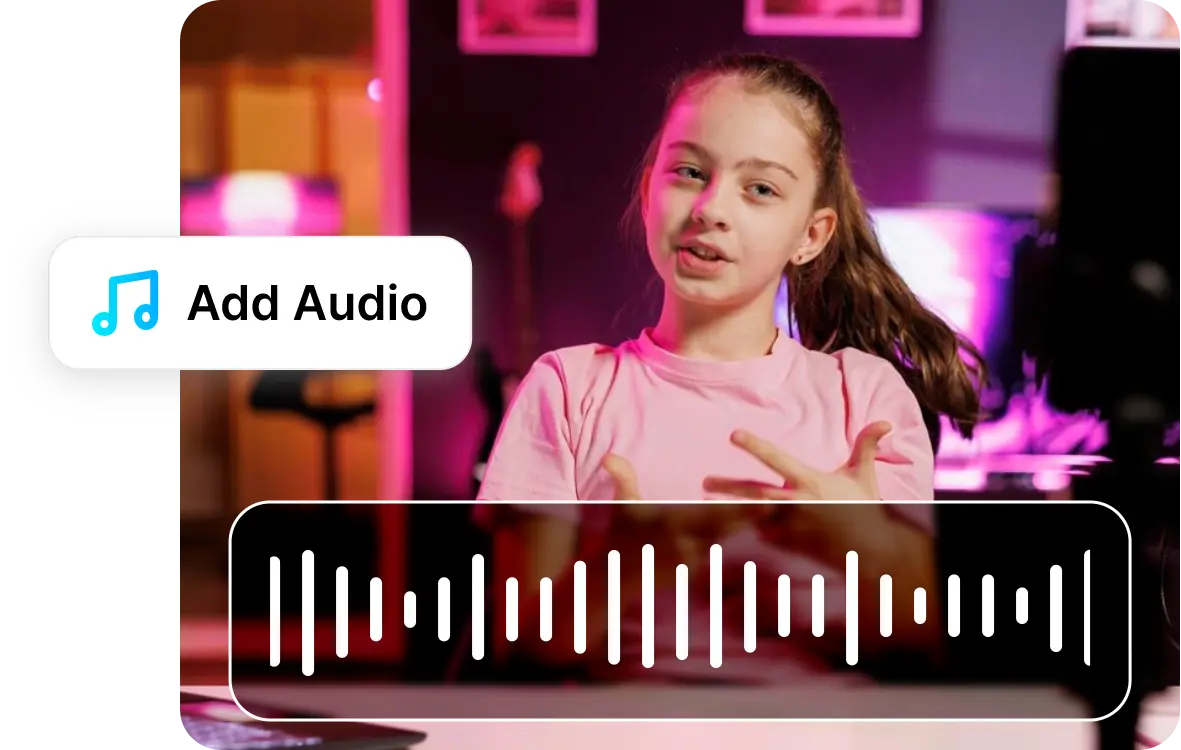25.000.000+
Usuários










Adicione Áudio aos Seus Vídeos em um Piscar de Olhos
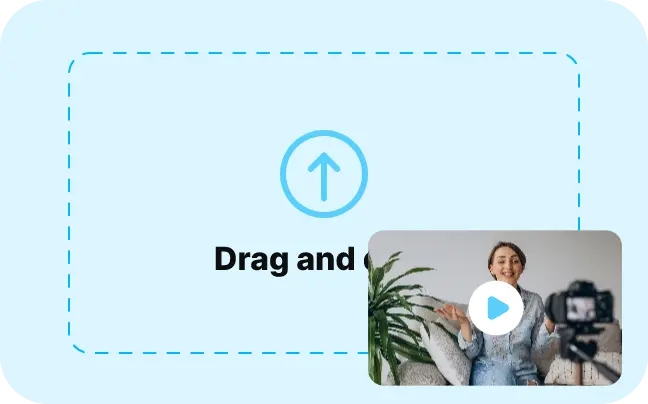
1. Faça upload de um arquivo
Clique no botão Editar Vídeo e faça upload do seu vídeo. Você também pode escolher um da Biblioteca.
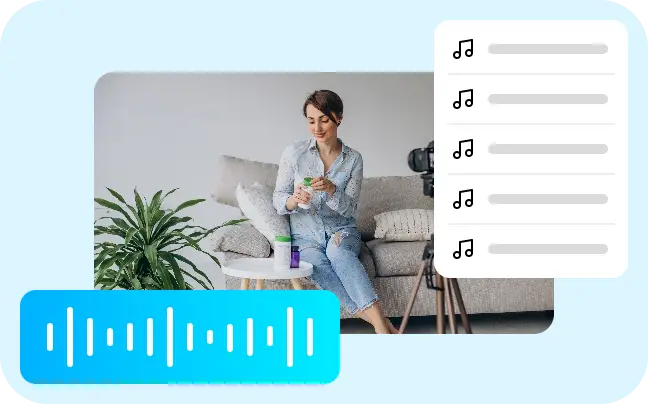
2. Adicione Áudio ou Música
Clique no botão Música na barra de ferramentas lateral, selecione música ou efeitos sonoros da biblioteca de stock, ou faça upload do seu próprio arquivo.
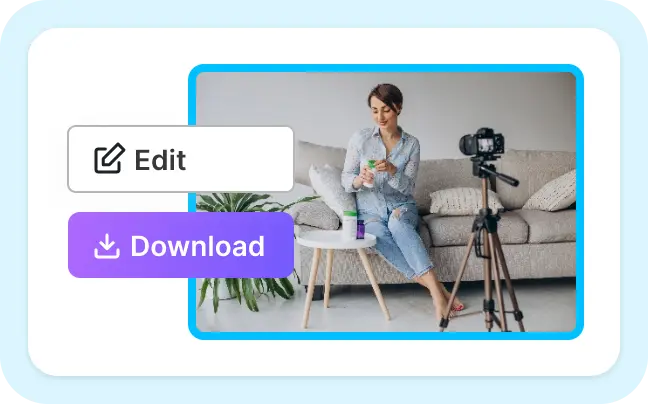
3. Edite e Baixe
Corte ou repita o áudio para corresponder à duração do seu vídeo e, em seguida, exporte o vídeo.
Adicione Música, Efeitos Sonoros e Narração com o Editor de Vídeo Online
Faça Melhores Transições de Vídeo
Para manter seu público engajado, escolha entre milhares de efeitos sonoros de nossa biblioteca de stock para as transições do seu vídeo.
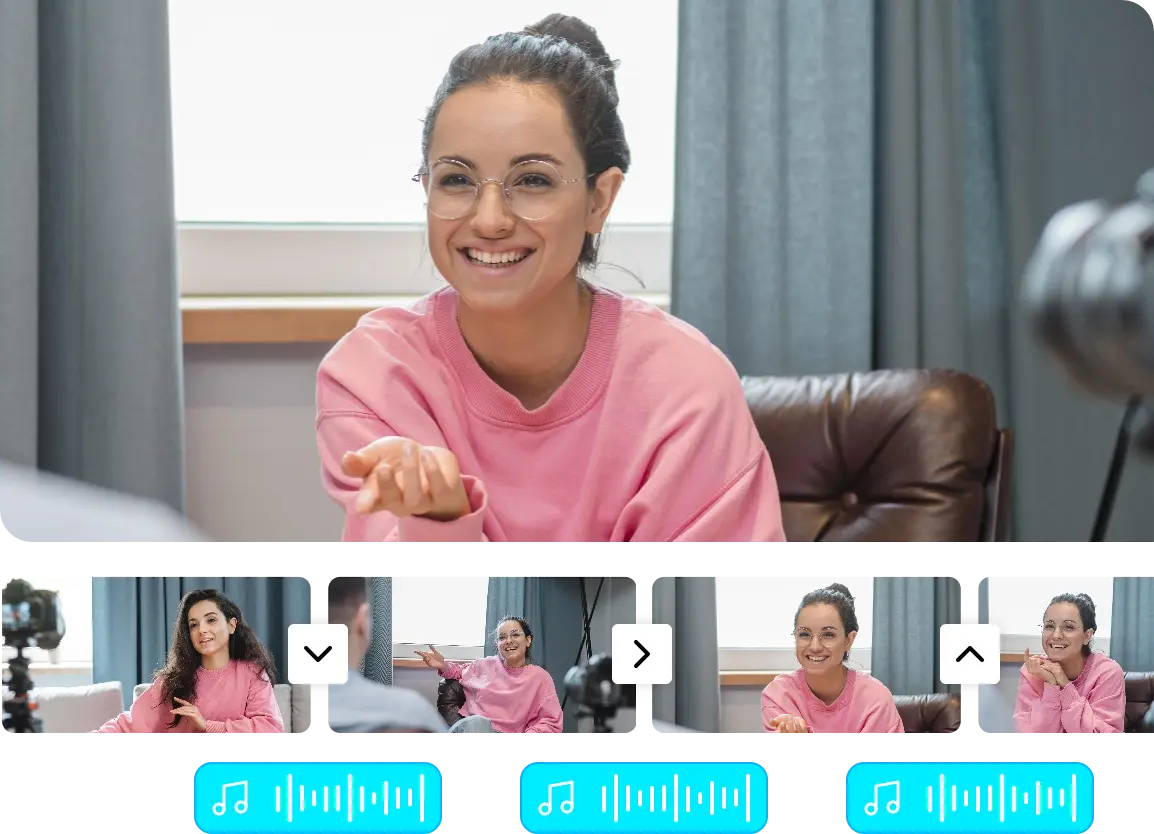
Adicione Seus Próprios Arquivos de Áudio
Tem sua própria narração? Ou um arquivo de áudio específico para acompanhar o vídeo que você fez upload? Você pode enviá-los para seus vídeos.
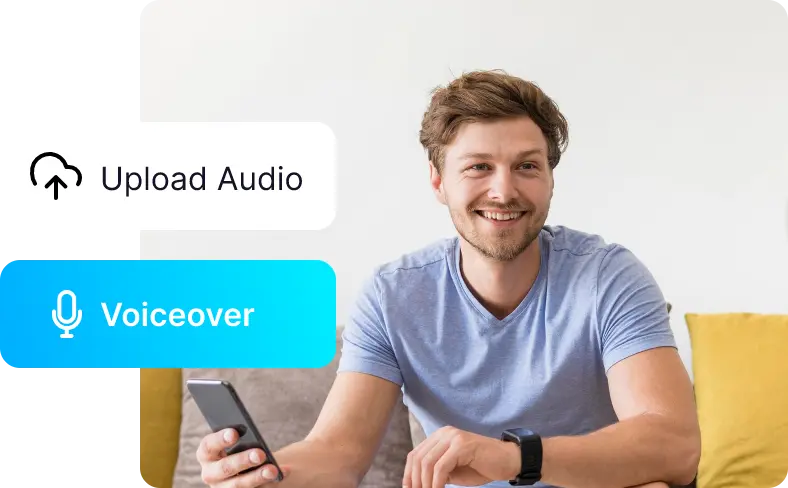
Coloque em Loop ou Corte Seu Áudio
Quando você adiciona áudio, ele pode não corresponder à duração do vídeo. Você pode cortar o arquivo de áudio para vídeos curtos ou reproduzi-lo em loop.
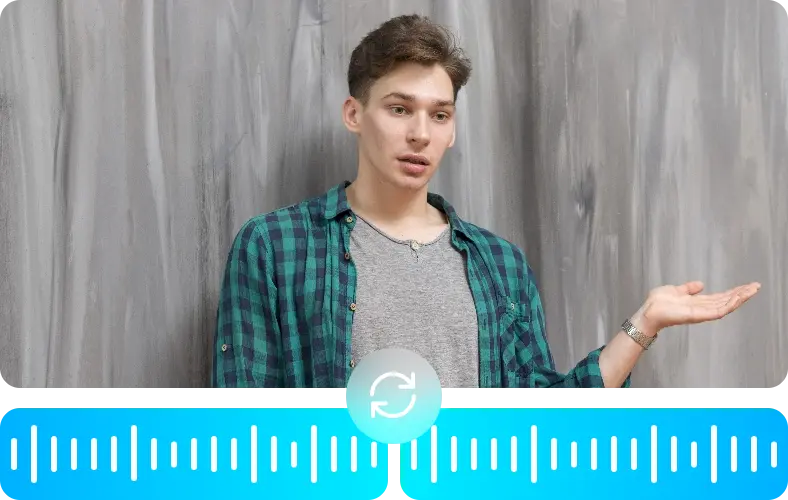
Ajuste o Volume Instantaneamente
Você pode ajustar o volume do áudio original ou das faixas de fundo facilmente. Você só precisa arrastar o controle deslizante de volume.
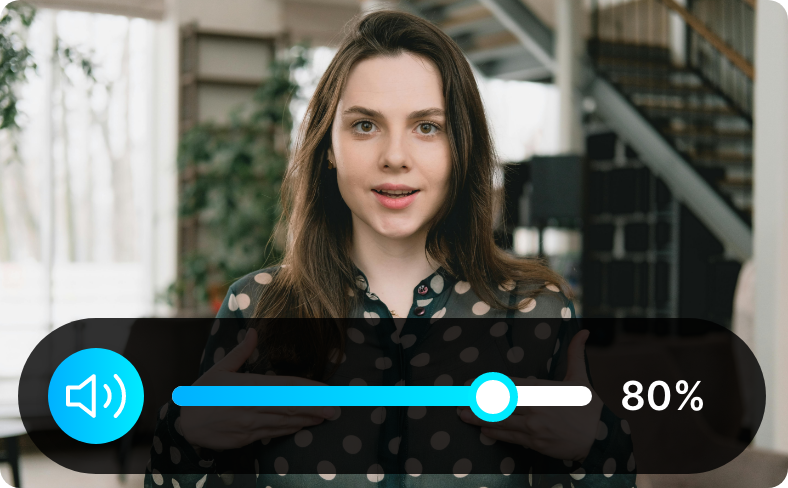
Remova Ruído de Fundo
Você pode melhorar o som do áudio original, remover o ruído de fundo e cortar os espaços em branco.

Ferramentas Poderosas de Edição de Vídeo para Todas as Suas Necessidades

Crie Vídeos Musicais e Podcasts
Apenas adicionando áudio ao seu vídeo, você pode converter seus vídeos comuns em vídeos musicais e podcasts mais envolventes.

Separe o Áudio do Vídeo
Separe o áudio do seu vídeo com um clique. Você também pode remover ruído e manipular o volume usando o editor de vídeo Vmaker AI.

Adicione Áudio da Biblioteca de Stock
O editor de vídeo Vmaker AI tem mais de 1000 imagens e vídeos para escolher. Você pode selecionar e brincar com eles para melhorar seus vídeos.

Crie Vídeos com Áudio para Redes Sociais
Acesse sua playlist favorita ou os lançamentos mais recentes, adicione-os para combinar com seus visuais e publique-os em seus canais de mídia social.

Adicione Narração ao Seu Vídeo
Você pode gravar sua própria narração ou fazer upload de um arquivo de áudio para seu vídeo usando o editor de vídeo Vmaker AI.
Alguns Trechos do Amor dos Clientes
4.7 (271)
Perguntas Frequentes
Anteriormente, o Vmaker permitia baixar vídeos com áudio adicionado sem marca d’água. Atualmente, os vídeos baixados no plano gratuito incluem uma marca d’água, que pode ser removida ao atualizar para um plano pago.
Existem muitos editores de vídeo gratuitos disponíveis. O editor de vídeo Vmaker AI é gratuito e online. Portanto, é mais fácil adicionar áudio aos seus vídeos.
Abra o editor de vídeo online Vmaker AI. Em seguida, escolha a opção Música na barra de ferramentas lateral. A partir daí, você pode selecionar faixas de áudio da biblioteca de stock ou fazer upload das suas. Dessa forma, adicionar áudio aos seus vídeos é fácil.
Editores de vídeo vêm com um recurso que permite adicionar áudio aos seus vídeos. O editor de vídeo Vmaker AI facilita porque é online e gratuito.
Abra o editor de vídeo Vmaker AI. Faça upload dos seus clipes de vídeo para a área de trabalho. Depois de organizar os clipes de vídeo na ordem de sua escolha, você pode adicionar a música. Você pode selecionar a música em tendência na biblioteca de stock ou fazer upload do seu armazenamento local/Google Drive.
Sim, você certamente pode adicionar áudio ao seu vídeo. Tudo que você precisa é de um editor de vídeo online com IA confiável como Vmaker AI.
Abra o editor de vídeo Vmaker AI. Clique no botão Música e faça upload do arquivo de áudio para seu projeto. Você pode:
- i) Silenciar o vídeo MP4 original e depois adicionar uma música ao seu vídeo
- ii) Reduzir o volume do áudio original do vídeo ou da faixa de música de fundo que você está adicionando ao vídeo.
Tudo que você precisa fazer é isto:
Abra o Vmaker AI, faça upload dos seus vídeos, clique na opção Música na
barra de ferramentas lateral e brinque com os arquivos de áudio
disponíveis em nossa biblioteca de stock ou adicione os seus.
Sim, certamente. Um editor de vídeo online como VmakerAI irá ajudá-lo a fazer isso em minutos.
Depois de adicionar o arquivo de áudio ao seu vídeo, clique nos três pontos no meio da faixa. Lá está o controle deslizante de Volume. Ajuste o volume de acordo com suas preferências.
Primeiro, você precisa converter sua apresentação do PowerPoint em vídeo e depois enviá-la para um editor de vídeo. Recomendamos usar um editor de vídeo online como Vmaker AI com funcionalidades de IA generativa. Depois de fazer upload do vídeo, você pode clicar na opção Música mostrada na barra de ferramentas lateral. Então, você pode simplesmente escolher uma música de fundo adequada e adicioná-la ao seu vídeo.